Vytvořte Flash Drive Windows 7 Boot pomocí programu UltraISO

- 3473
- 1093
- Miloš šulc Phd.
Ahoj! Když jsem napsal článek o tom, jak nainstalovat Windows 7 z flash disk, řekl jsem Jak vytvořit nakládací flash disk s Windows 7 Nástroj ke stažení Windows 7 USB/DVD. Toto je oficiální program od společnosti Microsoft a funguje to jako ne špatné. Ale byl zde komentář, že není možné vytvořit s tímto programem bootovací flash disk. Možná ano, všechno se stane, takže napíšu jiným způsobem, jak si můžete vytvořit flash disk s Windows 7. A tentokrát použijeme dobrý program Ultraiso, Už jsem o ní psal více než jednou na blogu, v různých článcích.

Myslím, že není nutné nám říci, proč je taková bootovací flash disk užitečný, pokud si přečtete tento článek, pak vás pravděpodobně zajímá otázka, jak jej vytvořit, a ne proč to.
Tímto způsobem můžete vytvořit USB Flash Drive nejen s Windows 7, ale také Windows XP a Windows 8. Ano, co je tam, můžete zaznamenat jakýkoli obrázek, jakýkoli zaváděcí disk, například Dr.Web Livecd. Pokud jste již změnili názor na vytvoření takové flash jednotky, pak lze obrázek napsat bez problémů na disku, napsal jsem o tom v článku, jak zaznamenat obrázek Windows na disk?.
Jak vytvořit bootovatelný flash disk s Windows 7?
Budeme potřebovat:
- Program UltraISO. Můžete si jej stáhnout na internetu za pár minut, stačí vytočit do vyhledávače „Stáhnout Ultraiso“. Po stažení je třeba jej nainstalovat. Instalace je nejběžnější, ale pokud nevíte jak, přečtěte si článek, jak nainstalovat program do počítače. Program je vyplacen, ale při spuštění stačí vybrat „Zkušební režim“. A pokud chcete, můžete si ho koupit.
- Obrázek disku s Windows 7 nebo jakýkoli jiný obrázek, který chcete napsat na Flash Drive. Tento obrázek by měl být ve formátu .ISO, Doufám, že jste si ji již stáhli.
- Velikost jednotky flash nejméně 4 GB (Toto je pro Windows 7, pokud chcete zaznamenat malý obrázek, pak stačí 1 GB). Flash disk bude muset formátovat, a to zničí všechny soubory na ně.
Pokud je vše připraveno, začněme.
Spustíme program Ultraiso (Na ploše a v nabídce Start by měla být zkratka). Ukážu s příkladem anglické verze, protože mám problém s rusky, všechny položky nabídky se zobrazují s nepochopitelným písmem. Ale s tím není nic špatného, všechno je jasné a tak.
Program se otevřel, nyní si musíme vybrat .ISO obrázek spuštěného disku, v našem případě s Windows 7. Klikněte na „Soubor“ (soubor) a vyberte „Otevřít“ (Otevřít).
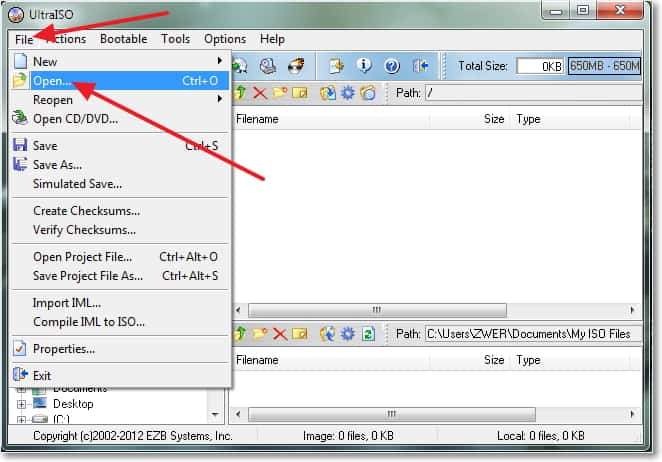
Najdeme náš obrázek, vyberte jej a klikneme na „Otevřít“.
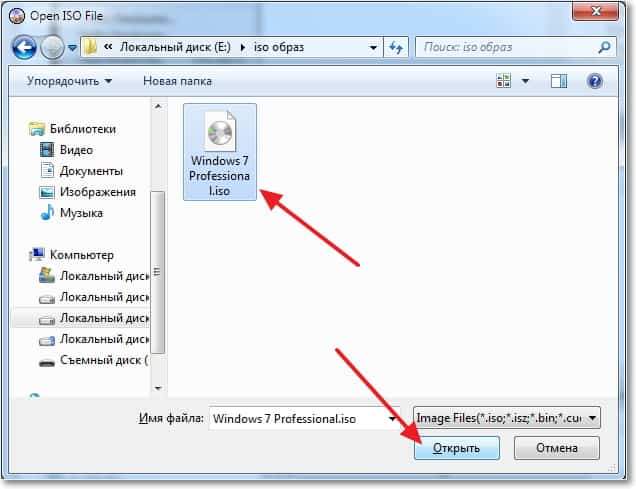
Nyní je náš obrázek otevřený v programu Ultraiso, zůstává ho pouze nahrávat na flash disk. Klikněte na „Bootdable“ (samostatnění) a vyberte „Napište obrázek disku ...“ (Napište obrázek pevného disku ...).
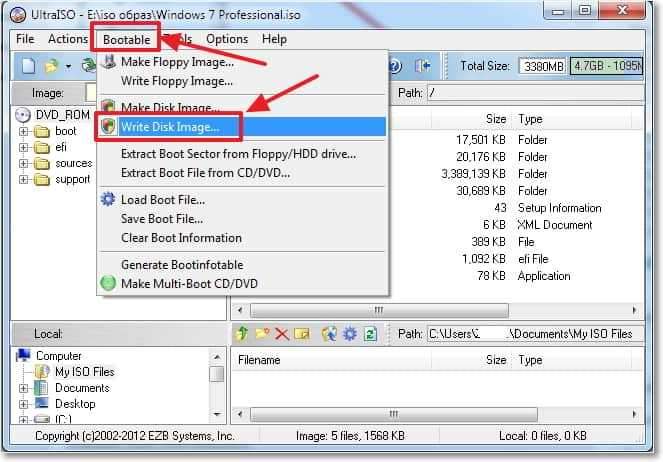
Okno, ve kterém musíme, označí se některá nastavení se otevře. Podívejte se, že naopak „Metoda zápisu:“ (Metoda záznamu) byla nastavena hodnota „USB-HDD+“. A opačná disková jednotka, byla vybrána jednotka flash, kterou jsme potřebovali.
Nyní stále musíme formátovat USB Flash Drive a můžete začít nahrávat. Stiskněte tlačítko formátu (formát). Nedívejte se na skutečnost, že mám 1 GB flash disk, prostě není po ruce větší objem. Měli byste mít flash jednotku nejméně 4 GB.
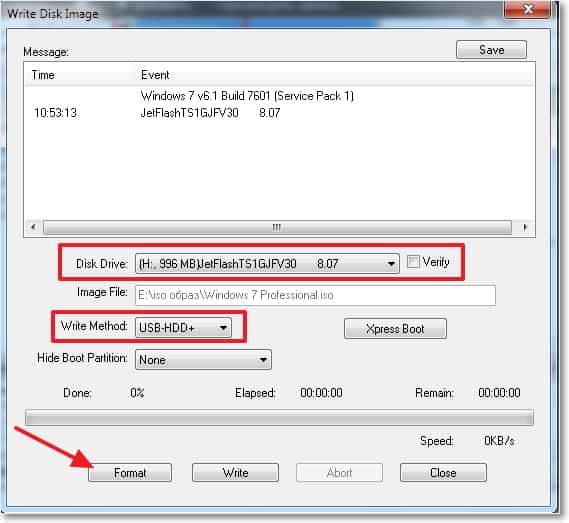
Objeví se malé okno, ve kterém naformátujeme naši flash disk.
Formátování Flash Drive zničí všechny soubory, které jsou na něm. Takže je uložte předem do počítače.
V položce „Soubor“ musíte vybrat pouze NTFS a kliknout na „Start“.

Objeví se varování, klikněte na „OK“.

Formátování je dokončeno.
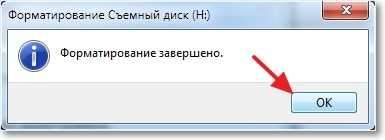 Všechno, formátovaný flash disk. Zavřete okno „Formátování“ a klikněte na „Zavřít“.
Všechno, formátovaný flash disk. Zavřete okno „Formátování“ a klikněte na „Zavřít“.
Nyní klikněte na „Napište“ (zapište).
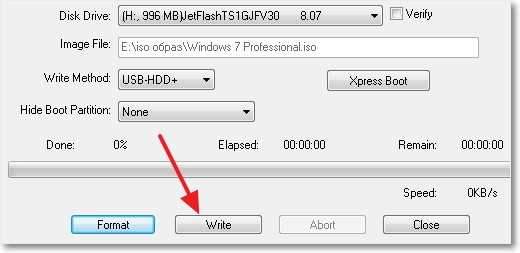
Čekáme na skončení procesu nahrávání.
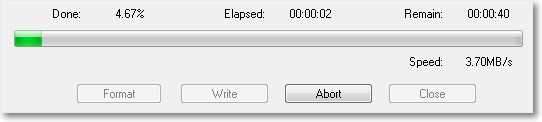
Po dokončení nahrávání uzavřeme program Ultraiso. To je vše, naše flash disk je připraven. Nyní musíte nastavit načítání z Flash Drive na BIOS a můžete nainstalovat Windows 7, jak je uvedeno v článku, jak nainstalovat Windows 7.
- « Obnovení systému v systému Windows 7. Jak svinout systém zpět?
- Zapněte účet hosta v systému Windows 7 »

